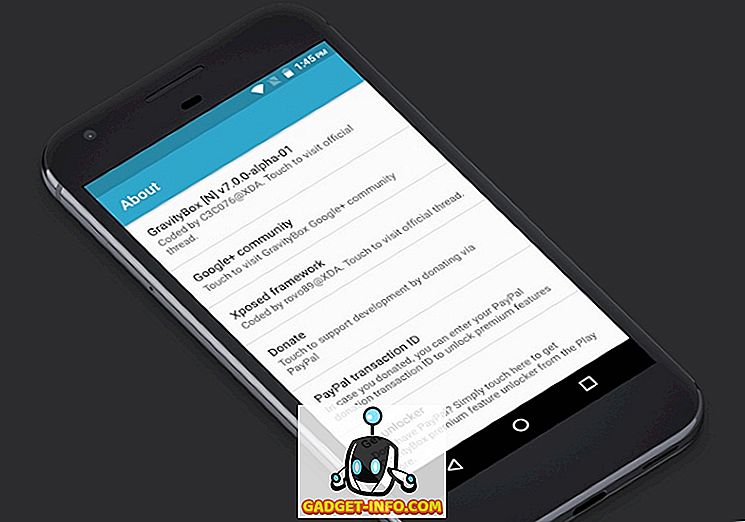PixelデバイスでAndroid 8.0 Oreoが発売されると、Googleはユーザーが自分の壁紙に基づいてAndroidでダークモードを設定できるようにしました。 ただし、その機能はPixelデバイス専用に保たれており、ひびの入ったPixelランチャーを使用していない限り、あなたのAndroidデバイスでその機能を利用する方法はありませんでした。 現在、Pixelデバイス上のAndroid Pieを使用して、Googleはユーザーが時刻に基づいてダークモードとライトモードを動的に切り替えることもできます。 この新機能の最も良いところは、Pixelsに限定されず、Android Pieで実行されているAndroidデバイスで有効にできることです。 あなたがこの機能に興味があるなら、あなたがこれを可能にする方法があります:
Android Pieで時間に基づいてダークモードを有効にする
私が述べたように、この機能が働くためには、あなたのデバイスはAndroid Pieにアップデートされる必要があります。 お使いのデバイスがそれ以前のバージョンのAndroidで動作している場合、これは機能しません。 また、壁紙ベースのダークモードと同様に、時間ベースのダークモードはシステム全体のダークモードではなく、通知パネル、アプリの引き出し、音量と電源のメニューでのみ機能します。 それでも、それはいい感じだし、私は私たちのPixel 3 XLでこの機能をとても楽しんでいます。

現在、暗いテーマを有効にするには、 ユーザーは設定アプリケーションを開いて[表示] - > [詳細設定] - > [デバイステーマ]に移動し、[自動]、[明るい]、[暗い]モードを選択する必要があります。 他の2つは手動のオプションですが、自動モードは壁紙の選択に基づいて暗いから光にテーマを変更します。 ただし、時間に基づいて暗いテーマを有効にしたい場合は、この設定は開発者設定パネルには表示されないため、ここでは見つかりません。 有効にする方法を見てみましょう。

- 設定アプリを開き、 システム - >詳細設定の順に進み、開発者向けオプションをタップします 。

- ここで下にスクロールして「Night Mode」オプションを見つけてタップします 。 あなたは手動でダークモードを常にオン/オフにするか、その日の時間に応じてダークモードを有効にする「自動」にすることができるポップアップを見るでしょう。

さて、あなたがどこにいるかに応じて、ダークモードは私のと違う時にキックインするかもしれません。 インドでは、午後7時頃に自動的に有効になりました 。 ここで注意すべきことは、この機能は開発者向けのオプションであり、本格的なリリースではないため、ときどきクラッシュする可能性があることです。 ただし、大部分は、Pixel 3、Pixel 2、およびOnePlus 6で完全に機能しました。

時間に基づいてダークモードを有効にする
それはとても簡単なチュートリアルでした、そして私はこの機能を有効にしている間あなたの誰も問題を抱えていなかったと思います。 それでも、質問がある場合は、下記のコメント欄に質問してお知らせください。 私たちは助けて幸せです。